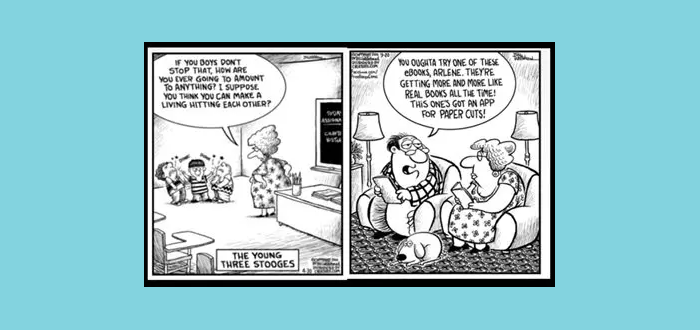Möglicherweise befinden sich auf Ihrem Windows-Computer viele Comics, Zeitschriften und Bilder in elektronischer Form. Wenn Sie sie bequem über eine einfache, nützliche Anwendung anzeigen möchten, dann entscheiden Sie sich dafür GonVisor. Es ist ein kostenloses Comic-Reader- und Bildbetrachtungstool mit einer einfachen Benutzeroberfläche mit vielen Optionen und Funktionen.
Portable GonVisor bietet viele Möglichkeiten zum Anzeigen, Bearbeiten und Interagieren mit Ihren formatierten Dateien. Es unterstützt eine Vielzahl von Dateien in vielen der wichtigsten Formate, wie PDF-Dateien, CBR, CBA, ZIP, RAR und viele mehr. Da es sich dabei um gängige Formate handelt, werden Sie sich bei der Arbeit mit Portable GonVisor, das alle Formate unterstützt, wohl fühlen.
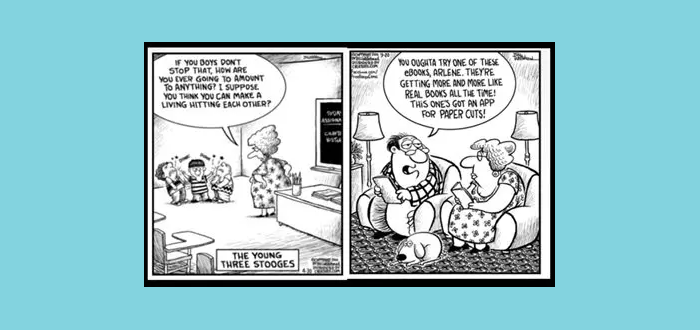
GonVisor Comic-Reader für Windows 11/10
Portable GonVisor ist ein kostenloses Comic-Reader- und Bildbetrachtungstool mit zahlreichen Funktionen, mit denen Sie Ihre Bilder bequem in einer Sequenz betrachten können.
Es bietet folgende Funktionen:
1. Dateibetrachter: Sie können Dateien auf viele Arten in den Viewer übertragen; Sie können die Bilder per Drag-and-Drop in die Benutzeroberfläche ziehen oder aus einer Datei auf die Schaltfläche „Öffnen“ klicken, um Ihre Bilder abzurufen. Durch Klicken auf die Schaltfläche „Doppelseite“ (D) können Sie außerdem zwei Bilder gleichzeitig anzeigen und lesen. Mit GonVisor können Sie alle Arten von Dateien wie Bilddateien, Dateien im Comic-Format, PDF-Dateien und komprimierte Dateien öffnen und alle Dateien in einen Ordner extrahieren. Sie können die Lesezeichenfunktion auch verwenden, um Ihre Bilder von derselben Seite aus weiterzuverfolgen, die Sie zuvor verlassen haben.
2. Dokumentenverwaltung: Nachdem Sie Ihre Bilder auf der Benutzeroberfläche angezeigt haben, können Sie mit den Schaltflächen „Zurück“ und „Weiter“ oder der Diashow zwischen den Seiten navigieren. Durch Klicken auf die Bildübergangsschaltfläche können Sie Typ, Ausrichtung und Geschwindigkeit der Diashow verwalten.
3. Steuerelemente anzeigen: Mit diesem kostenlosen Comic- und Bildbetrachtungstool können Sie bestimmte Bildbereiche vergrößern, indem Sie auf die Lupenschaltfläche klicken. Sie können Ihre Bilder auch im Vollbildmodus anzeigen.
4. Bildanpassung: Mit dem Portable GonVisor können Sie die Bilder nach Ihren Wünschen anpassen, zoomen und drehen.
5. Drucken: Ausgewählte Bilder können in Portable GonVisor gedruckt werden, indem Sie auf die Option Datei > Drucken klicken. Sie können auch PDF-Dateien mit Ihren ausgewählten Fotos erstellen.
6. Andere Eigenschaften: Die Funktion „Immer im Vordergrund“ sorgt dafür, dass die Portable GonVisor-Anwendung über anderen gleichzeitig in Ihrem System geöffneten Anwendungen angezeigt wird.
7. Passwort: Sie können ein Album mit einer unbegrenzten Anzahl von Bildern erstellen und diese sogar mit einem Passwort schützen.
Diese Anwendung ist in mehreren Sprachen wie Spanisch, Französisch, Italienisch usw. verfügbar. Neben den oben aufgeführten Funktionen kann sie auch Ihre Musikplayer wie den Windows Media Player steuern. Es verwaltet einen eigenen Verlauf der letzten Dateien, aus dem Sie die Fotos auswählen können, die Sie bereits gesehen haben. Das Einzige, was Portable GonVisor mangelt, ist eine ordnungsgemäße Dokumentation. Ansonsten kann dieses kostenlose Comic-Reader- und Bildbetrachtungstool so viel kostenlos tun.
GonVisor-Download
Klicken Hier um den 1,7 MB großen tragbaren GonVisor herunterzuladen. Es wird von allen Versionen des Windows-Betriebssystems unterstützt.
Wie öffne ich eine CBR-Datei in Windows?
Um eine CBR-Datei in Windows zu öffnen, benötigen Sie ein Programm, das CBR-Dateien lesen kann, beispielsweise einen Comic-Reader oder einen Archivmanager. Zu den beliebten Optionen gehören CDisplay Ex, ComicRack und Sumatra PDF.
Wie konvertiert man CBR in PDF?
Um eine CBR-Datei in PDF zu konvertieren, können Sie ein Online-Konvertierungstool oder eine Desktop-Anwendung verwenden. Sie können Online-Konvertierungstools wie CloudConvert, Zamzar oder Online-Convert verwenden. Laden Sie die Datei hoch und laden Sie dann die PDF-Datei auf Ihren PC herunter.